Ma ei tea teie kohta, kuid kogu selle aja, kui mul on nutitelefon olnud, olen proovinud ilmselt enam kui pool tosinat erinevat Androidi meilirakendust. Olenemata sellest, kui palju suurepäraseid trikke või uusi funktsioone neil on, satun ma alati tagasi originaalse Gmaili rakenduse armastavad käed tänu selle järjepidevusele, tuttavusele ja üldisele lihtsusele. Üldiselt on selles kõik, mida mul vaja on, ja midagi, mida ma ei taha. See tähendab, kuni Google läks ja toppis hiiglasliku Google Meet'i vahekaardi minu postkasti lõppu. Kui see häirib teid sama palju kui mind, näitan teile, kuidas saate sellest Google Meet'i vahekaardist lahti saada ja viige oma Gmaili postkast tagasi lihtsasse ruumi, mis see kunagi oli (lihtsalt ärge muretsege lugemata loendama; need kaovad, luban!).
Kuidas keelata Androidi Gmaili vahekaart Google Meet
- Ava Gmaili rakendus oma Android-telefonis.
- Puudutage nuppu hamburgeri menüü vasakus ülanurgas (3 rida).
- Kui navigeerimisriba libiseb ekraani vasakust küljest üle, kerige alla ja puudutage Seaded.
-
Kui teil on ühtne postkast, valige konto ja puudutage Gmaili aadressi. Kui teil on rakenduses aktiivne ainult üks Gmaili konto, puudutage seda aadressi.
 Allikas: Android Central
Allikas: Android Central -
Kerige alla ja puudutage lülitit selle soovimatu funktsiooni väljalülitamiseks lingist Meet paremal.
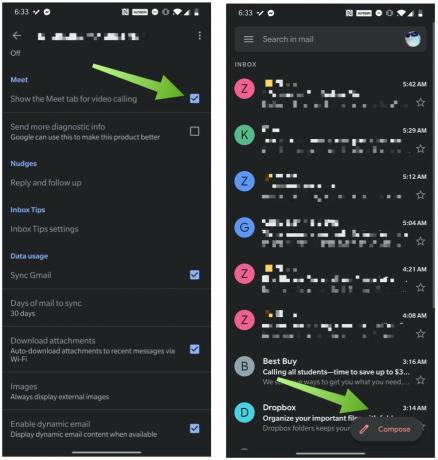 Allikas: Android Central
Allikas: Android Central
Selle lüliti väljalülitamine eemaldab vahekaardi Meet koheselt teie postkasti alt.
Pange tähele, et peate neid samme kordama iga eraldi rakenduses aktiivse Gmaili konto puhul. Nüüd saate kogeda vähem segamini Gmaili postkasti!
Meie parimad seadmed valivad
Motorolal on üks Androidi parimad rakendused ümber ja ettevõttel on palju funktsionaalseid telefone, mille abil saate Gmailis ülitootlik olla. Üks meie lemmikutest on praegu taskukohane Moto G Power.
